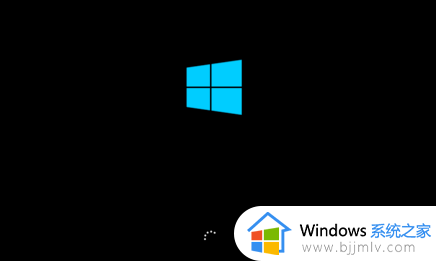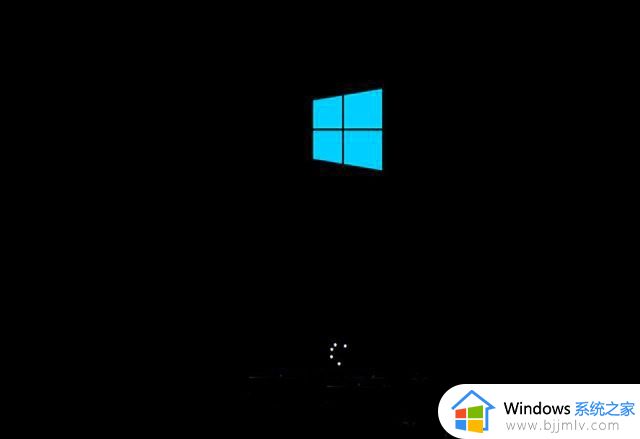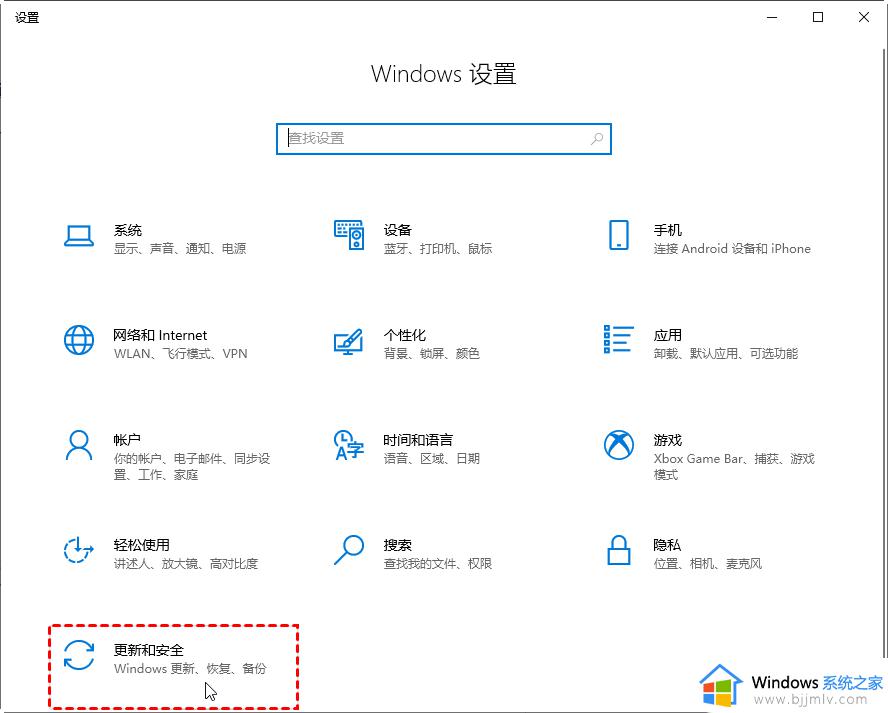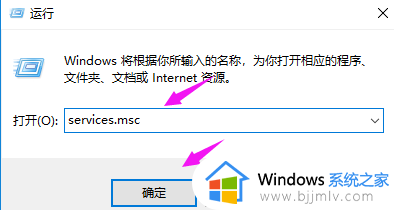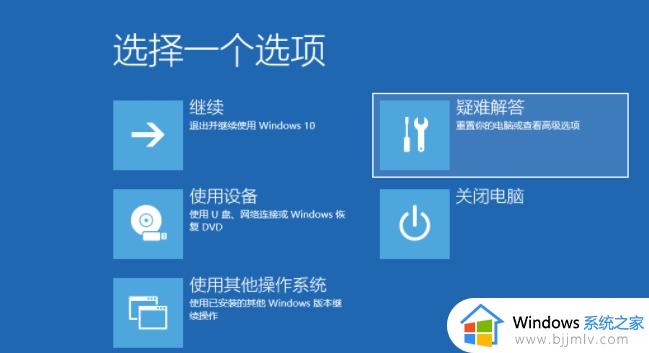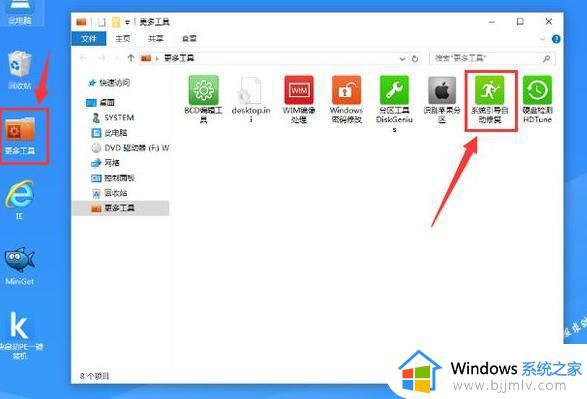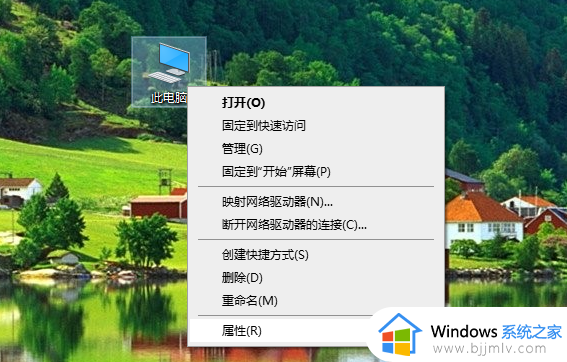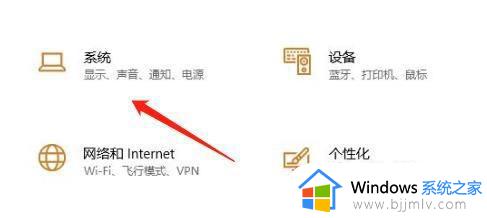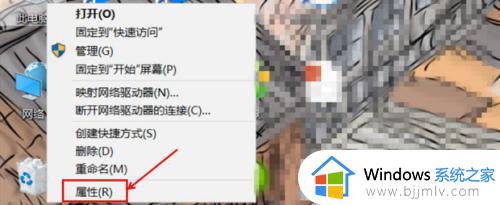win10还原后无法进入系统怎么办 win10电脑还原后进入不了系统如何解决
更新时间:2023-10-07 10:46:41作者:skai
我们很多小伙伴在使用win10操作系统的时候因为某些原因需要对电脑进行还原,但是还原后却遇到了无法进入系统的情况,遇到这种情况我们很多小伙伴都不知道怎么进行解决,那么今天小编就带着大家一起来看看win10电脑还原后进入不了系统如何解决,希望本文对各位都有帮助。
具体方法:
1、首先准备U盘PE,连接到电脑重启按启动热键选择U盘启动;
2、在U盘启动界面按下数字1 进入pe系统;
3、进入PE后我们打开桌面上的windows启动引导修复图标;
4、打开后我们可以看到‘自动修复’、‘高级修复’、‘手动修复’,一般情况选择自动修复;
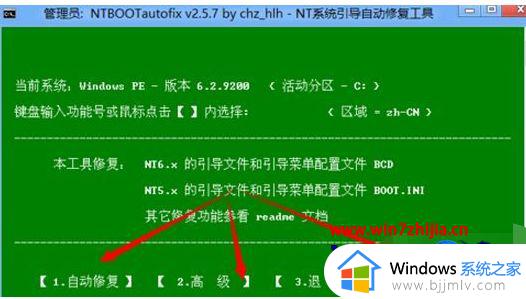
5、但如果识别不出引导盘,则需要选择【高级】-【自选引导分区盘符】;

6、接着输入系统所在磁盘盘符,如 C盘则按下C;
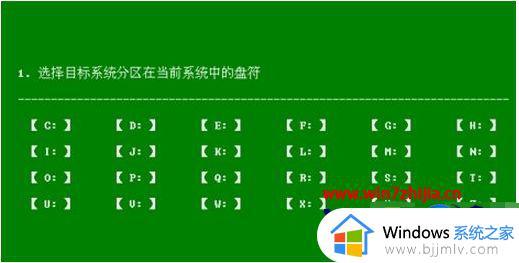
7、在弹出的提示界面选择 1 即可开始修复!

以上全部内容就是小编带给大家的win10电脑还原后进入不了系统解决方法详细内容分享啦,小伙伴们如果你们有需要的话可以参照小编的内容进行操作。